Wie schon im Beitrag zur Minix TV-Box* angekündigt werde ich in diesem Artikel meine Erfahrungen mit dem SAT>IP Converter „EyeTV Netstream“ von Geniatech niederschreiben. Das EyeTV Netstream gibt es in einer Version für Satellitenempfang* und für Kabelanschlüsse*
Was ist in der Verpackung
Der EyeTV Netstream 4SAT, bzw. 4C
ein Netzwerkkabel,
ein Steckernetzteil
und eine Schnellstartanleitung.
Auf der Schnellstartanleitung steht auch der Code für den Download und die Freischaltung der Software für Windows und MacOS
Die Hardware
Der EyeTV Netstream besitzt ein robust aussehendes Metallgehäuse. An der Oberseite befinden sich 2 LESs die den Betriebszustand anzeigen.
An der Rückseite finden wir:
4 Satelliten bzw. Kabel Anschlüsse,
USB Anschluss,
Ethernet Anschluss,
den Resetschalter,
den Ein/Aus Schalter,
und einen Anschluss für das Steckernetzteil.
Anschluss ans Heimnetz
Zunächst braucht man eine Position im Haus an der sowohl Satellitenanschlüsse als auch ein LAN Anschluss zur Verfügung stehen. Alternativ könnte man das auch mit PowerLAN Adaptern machen.
Anschließen kann man den Netstream entweder an ein Unicable System, direkt an ein 1,2 oder 4fach LNB oder an einen Multiswitch einer Gemeinschaftsanlage. Beim direkten Anschluss an ein LNB ist auf die Frequenzbänder V-low, V-high, H-low und H-high zu achten.
Wenn dann die Anschlüsse angeschlossen sind, muss die Box noch mit dem LAN verbunden und natürlich am Strom angeschlossen werden. Nach dem Einschalten am Hauptschalter bootet der Netstream und ist nach einigen Sekunden einsatzbereit
Die Software
Prinzipiell kann man dank des unterstützten SAT>IP Protokolls jede SAT>IP kompatible Software einsetzen.
Eine Liste mit kompatibler Software und Hardware findet ihr auf der Homepage des Satellitenbetreibers Astra
http://www.astra.de/17012210/sat-ip
Da ich aber MacOSX benutze bin ich bei der EyeTV3 Software geblieben.
Die Ersteinrichtung mit der EyeTV3 Software ist mir aber zunächst nicht gelungen, woraufhin ich dann doch mal die Schnellstartanleitung zur Hand genommen habe.
Zur Ersteinrichtung ist ein iOS oder Android Gerät erforderlich.
Schnell das Smartphone gezückt, die kostenlose EyeTV Netstream App aus dem AppMarket geladen!
Nach dem öffnen der App wurde der EyeTV Netsream sofort erkannt, danach folgte erst einmal ein Hinweis dass eine neue Softwareversion zur Verfügung steht. Gut, kurz updaten und dann ging´s weiter mit der Einrichtung. Ich habe den Satelliten (bei mir Astra 19,2° Ost) ausgewählt und den Sendersuchlauf gestartet. Danach empfiehlt es sich noch den Timeshift Puffer einzustellen, ich habe 1 Stunde gewählt wobei man dabei nicht vergessen darf dass dieser Speicherplatz auf dem Gerät auch zur Verfügung stehen muss bei einem Smartphone mit unter 16 GB wird’s dann doch recht schnell eng.
Nach der Einrichtung, dem Sendersuchlauf und dem Sortieren der Sender was dann doch eine Weile gedauert hat legte ich das Handy beiseite und widmete mich wieder der EyeTV3 Software.
Jetzt wurde der EyeTV Netstream von der Software richtig erkannt und ich bekam eine Überraschung zu sehen. EyeTV3 bot mir sofort wieder eine Sendersuche an. Man muss also auf jedem Gerät bzw. in jeder Software die man verwenden möchte den Sendersuchlauf zur Ersteinrichtung einmal durchlaufen lassen. Das macht zwar die Ersteinrichtung etwas langwieriger, andererseits hat man dann den Vorteil dass sich jedes Familienmitglied auf seinem Gerät seine Sender so ordnen kann wie gewünscht. Technisch gesehen macht das auch Sinn da der EyeTV Netstream die Satellitensignale nur durch reicht. So ist es auch möglich (wer es möchte) einen SAT>IP Receiver mit CI+ Slot zu verwenden um HD+ Sender sehen zu können. Kompatible Receiver gibt es mittlerweile von vielen Herstellern (Liste kompatibler Geräte siehe Link oben).
So danach noch die Sender in der gewünschten Reihenfolge sortieren.
Fenster

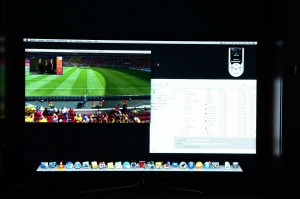
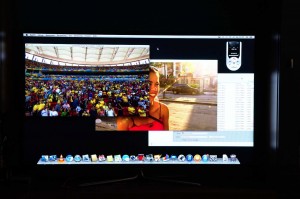
EPG
Als elektronischen Programmführer kann man die EPG Daten vom Satelliten, oder einen kostenpflichtigen Dienst verwenden. Letzterer bietet um einiges mehr Inhalt.
Das ist eine Geschmackssache, ich hatte bereits ein Abo da ich bisher das EyeTV SAT für den USB Anschluss verwendet habe. Das Abo kostete 19,95€ für ein Jahr und kann über MyEyeTV verlängert werden. Wenn man bedenkt was eine TV Zeitschrift in Papierform kostet ist das OK, zumal ich die Daten dann gleich in der EyeTV Software zur Verfügung habe und darüber auch Aufnahmen und Programmwechsel planen kann! Meiner Meinung nach eine komfortable Sache.
Timeshift
Eine schöne Sache ist die permanent aktivierte Timeshift Funktion, so ist es möglich das laufende Programm zu pausieren und sogar bereits Gesehenes zu wiederholen. Dazu wird das laufende Programm im Hintergrund permanent aufgezeichnet und im Timeshiftpuffer abgelegt. (die Größe des Puffers kann in den Einstellungen festgelegt werden). So hat man die Möglichkeit ungeliebte Teile einer Sendung zu überspringen, das Programm für eine Toilettenpause zu unterbrechen oder eine bereits gesehene Sequenz zu wiederholen wenn man mal nicht aufgepasst hat.
Aufnahme und Wiedergabe
Der EyeTV Netstream 4Sat kann bis zu 4 Sender gleichzeitig ins Netz streamen.
Aufnahmen kann man auf verschiedene Arten starten, die Einfachste ist auf der Softwarefernbedienung oder im Wiedergabefenster den Aufnahmebutton anzuklicken.
Man hat aber auch die Möglichkeit eine Aufnahme zu planen. Entweder durch Eingabe des Start und Endzeitpunktes. Eine bedeutend komfortablere Methode ist aber die Auswahl einer Sendung aus dem EPG, die Sendung wird nach einem klick auf „Aufnehmen“ für de Aufnahme markiert und mit einem einstellbaren Vor- und Nachlauf aufgezeichnet.
Aufgezeichnete Sendungen werden im Archiv dargestellt, die Aufgezeichneten Sendungen können bearbeitet werden, Beispielsweise hat man die Möglichkeit den Überhang vorne und hinten zu entfernen oder auch mittendrin etwas herauszuschneiden. Man hat außerdem die Möglichkeit die Dateien für Mobile iOS Geräte zu konvertieren.
Performance und Leistung
HD und SD Sender werden ruckelfrei in guter Bildqualität wiedergegeben, wobei sich die Netzwerklast selbst bei 4 gleichzeitig gestreamten HD Sendern in Grenzen hält. Die Transcodierung der aufgezeichneten Sendungen ist von der Hardware des verwendeten Mac abhängig. Sogar auf meinem 2009er Mac Mini mit 2Ghz Dualcore und MacOSX 10.9 den ich als Mediacenter betreibe läuft es sehr flüssig.
iOS, Android und EyeTV Netstream
Wie ihr im letzten Beitrag lesen konntet ist es möglich die EyeTV Netstream App auch auf dem Android basierten Minix Neo X8 zu installieren. Der Eyetv Netstream 4Sat wird von der App sofort erkannt. Und nach dem obligatorischen Sendersuchlauf ist die Ersteinrichtung auch schon erledigt.
Auch das einrichten auf einem Tablet oder Smartphone ist genau so problemlos.
Receiver und Fernseher
Es gibt wie bereits erwähnt eine Reihe von Herstellern die SAT>IP zertifizierte Produkte herstellen.
Da dürfte vom Einsteigergerät bis zum „Luxus Bonus feature Gerät“ für jeden was dabei sein.
Fazit
Im Prinzip könnte man dank des SAT>IP Protokolls das oben genannte auch mit jedem anderen SAT>IP Converter. Allerdings was den EyeTV Netstream 4SAT heraus hebt ist die beiliegende Lizenz für die EyeTV3 Software. Die Software läuft wirklich stabil, hat viele tolle Funktionen und sieht echt hüpsch aus.
Die Hardware macht einen Grundsoliden Eindruck und bietet alles was man von einem solchen Gerät erwartet.
Mir fehlen allerdings noch die Möglichkeiten per App von außerhalb des Lokalen Netzwerks auf den EyeTV Netstream 4SAT zuzugreifen, und schön wäre auch noch die Möglichkeit auf eine USB Festplatte direkt aufzeichnen zu können. Für größere Familien wäre es auch vorteilhaft wenn man statt der 4 Sender, 8 Sender gleichzeitig streamen könnte, technisch sollte das möglich sein denn ein normaler Multiswitch hat auch nur die 4 Eingänge V-low, V-high, H-low und H-high und die Dinger gibt’s mit 16 und mehr Ausgängen.
Ansonsten muss ich sagen dass ich das EyTV Netsream 4Sat nicht mehr hergeben möchte.
Ich sitze zwar nicht oft vor dem Fernseher aber wenn dann soll´s so komfortabel wie möglich sein und einen größtmöglichen Funktionsumfang bieten. Und das kann der EyeTV Netsream 4Sat zusammen mit der EyeTV3 Software sowie den vielen anderen Abspielmöglichkeiten bieten!
Wo Kaufen
EyeTV Netstream
für Satellitenempfang*
oder
für Kabelanschlüsse*
Weitere in diesem Beitrag angesprochene Artikel
Alle Kommentare und Bewertungen geben meine persönliche Meinung und Erfahrungen mit dem im Beitrag angesprochenen Produkten wieder. *Affiliate Links (Durch die Benutzung der Affiliate Links entstehen keine Zusatzkosten aber dieser Blog wird dadurch unterstützt) Danke für die Unterstützung! Die Produkte habe ich selbst gekauft und bezahlt. Es wurde mir weder vom Hersteller noch durch einen Händler ein Produkt zur Verfügung gestellt. Als Amazon-Partner verdiene ich an qualifizierten Verkäufen. Ich empfehle nur Produkte von denen ich selbst überzeugt bin. Ich übernehme keine Haftung für bestimmte Funktionen oder Schäden die durch das nachbauen dieser Anleitung entstehen.